Upang hindi tumingin sa buong taon sa mga larawan na inaalok sa amin ng mga tagagawa ng mga naka-print na materyales, maaari kang gumawa ng isang kalendaryo gamit ang iyong mga larawan. Idagdag ang kalendaryo sa iyong paboritong larawan, at magsisiyahan ka sa tuwing ang iyong titig ay nanatili sa kalendaryo na iyong kinunan.

Kailangan iyon
Upang makagawa ng isang kalendaryo, kailangan mo ng Photoshop at isang template ng kalendaryo. Maaaring ma-download ang programa mula sa opisyal na website ng developer sa www.adobe.ru sa seksyong "Mga Pag-download". Maaaring mapili at mai-download ang mga template ng kalendaryo mula sa isa sa maraming mga mapagkukunang pampakay: www.phototemplate.ru, www.deslife.ru, www.fotodryg.ru, www.ilovephotoshop.ru, atbp
Panuto
Hakbang 1
Buksan ang Photoshop, i-load ang iyong template ng kalendaryo at ang iyong larawan dito. Maaari mo itong gawin sa pamamagitan ng pagpili ng File - Buksan o sa pamamagitan ng pag-drag at pag-drop ng mga template ng file at larawan sa window ng Photoshop.
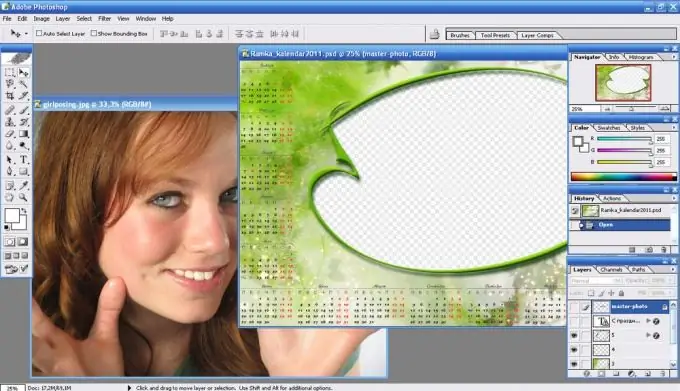
Hakbang 2
Kung ang iyong template ng kalendaryo ay may maraming mga layer (larawan sa background, decals, markup ng kalendaryo, atbp.), Maaari mong i-off ang mga hindi kinakailangang mga layer sa pamamagitan ng pag-click sa icon ng mata sa menu ng Mga Layer.
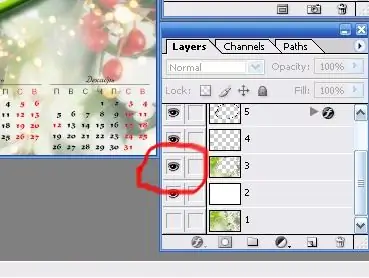
Hakbang 3
Ngayon ay kailangan mong kunin ang tool na Paglipat mula sa toolbar at, pag-hook ng iyong larawan, i-drag ito sa template ng kalendaryo.
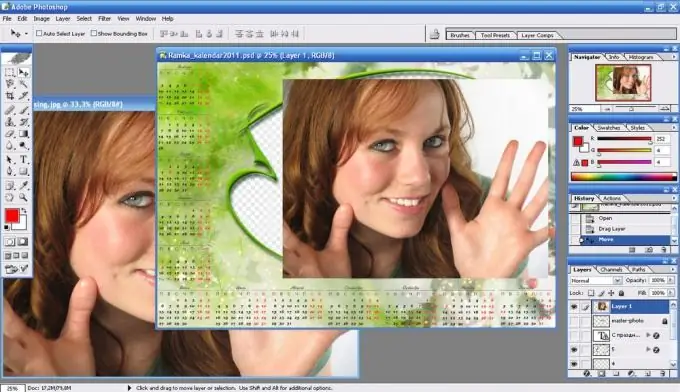
Hakbang 4
Ipagpalit ang mga layer upang ang larawan ay nasa ilalim ng layer ng kalendaryo. Maaari itong magawa sa pamamagitan ng pagkaladkad ng nais na layer pataas sa panel ng Mga Layer. Pagkatapos ay ayusin ang laki ng larawan. Upang magawa ito, i-click ang I-edit - Libreng pagbabago ng menu, at pagkatapos ay i-drag ang gilid ng frame sa larawan habang pinipigilan ang Shift key.
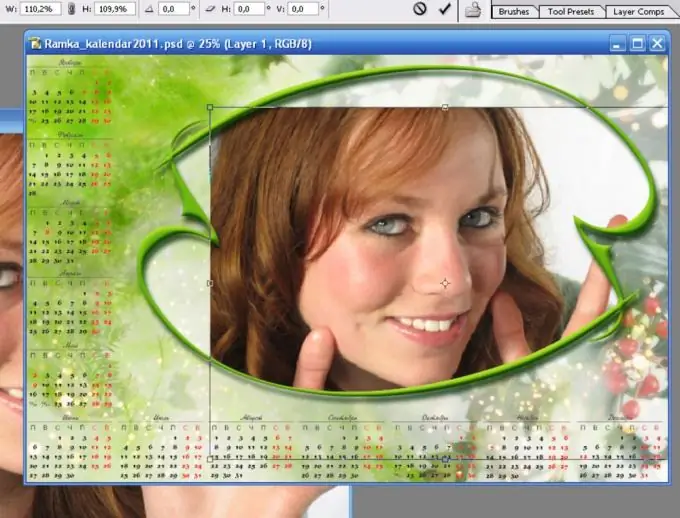
Hakbang 5
Matapos ang larawan ay pumalit sa template, maaari mong pagsamahin ang mga layer sa pamamagitan ng pagpindot sa Ctrl + Shift + E at i-save ang resulta sa pamamagitan ng pagpili ng File - I-save bilang mula sa menu. Handa na ang iyong kalendaryo.






